Como esvaziar arquivos da lixeira no Android
Publicados: 2021-03-05Embora os dispositivos Android mais recentes venham com armazenamento cada vez maior, isso não significa que seja impossível encher seu dispositivo com lixo. Downloads há muito esquecidos, arquivos de cache corrompidos, imagens duplicadas – existem todos os tipos de arquivos de lixo em seu dispositivo Android que, sem manutenção regular, podem começar a encher seu armazenamento.
Felizmente, existem algumas maneiras de remover esses arquivos e limpar o armazenamento dos aplicativos e arquivos importantes. Se você quiser saber como esvaziar arquivos da lixeira no Android, aqui está o que você precisa fazer.
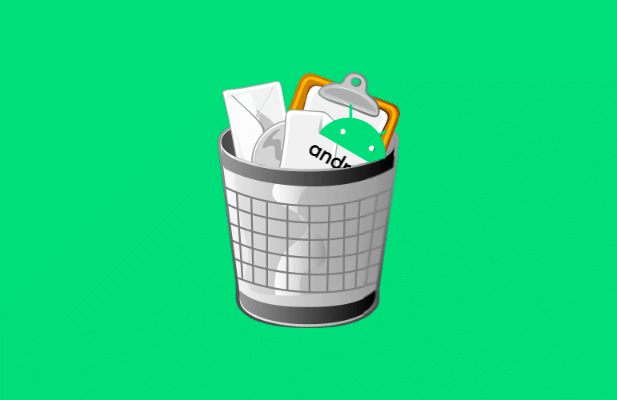
Limpando arquivos de cache de aplicativos no Android
À medida que você executa aplicativos em seu dispositivo Android, eles acumulam arquivos de cache. Esses são arquivos temporários que os aplicativos usam em segundo plano. Com o tempo, esses arquivos crescem e aumentam de tamanho, especialmente em navegadores da Web, aplicativos de mídia social e outros aplicativos com conectividade à Internet.
A limpeza desses arquivos pode restaurar uma boa quantidade do armazenamento usado. Isso não impedirá que os aplicativos funcionem, mas talvez seja necessário fazer login novamente em alguns deles.
- Para limpar os arquivos de cache do aplicativo, abra o menu de configurações do seu dispositivo. Você pode fazer isso rolando a gaveta de notificações e selecionando a opção Configurações .
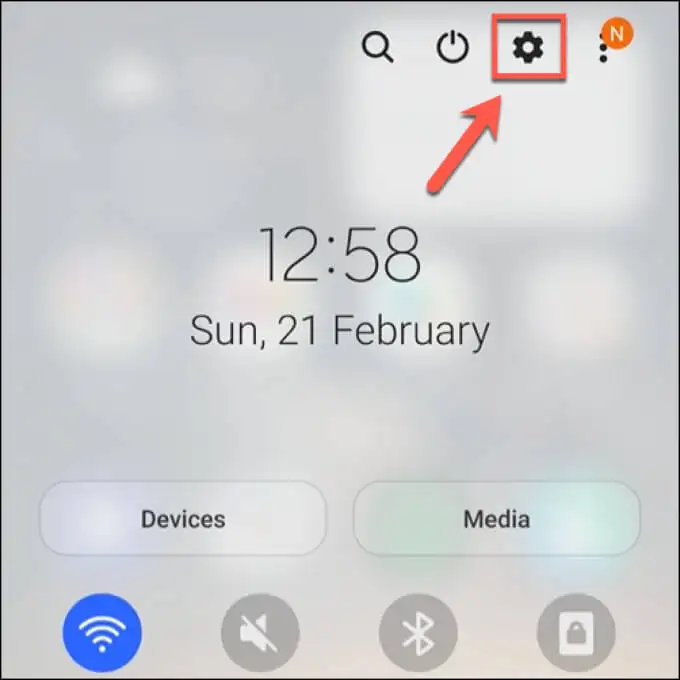
- O menu Configurações para dispositivos Android varia, dependendo do fabricante do dispositivo e da versão do Android. Selecione a opção Aplicativos na lista para visualizar seus aplicativos instalados.
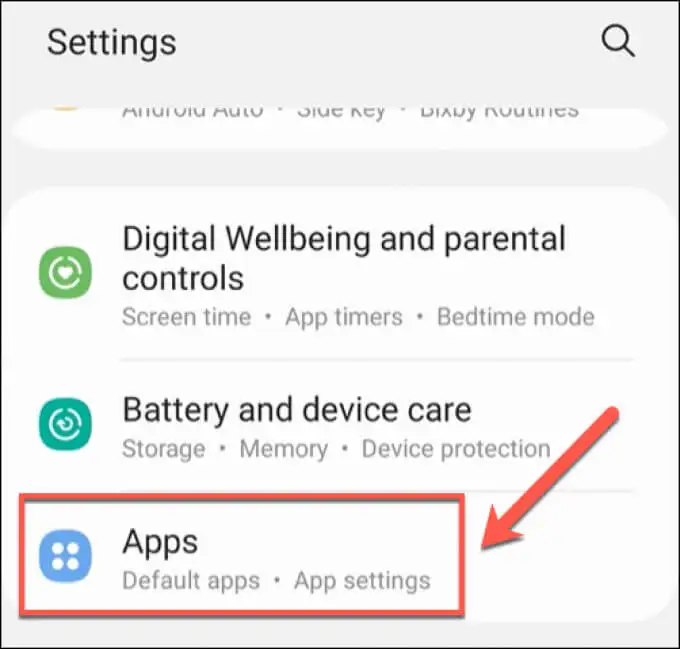
- No menu Aplicativos , você verá uma lista de aplicativos instalados. No entanto, algumas versões do Android podem precisar tocar em Aplicativos Instalados para visualizar esta lista. Para limpar arquivos de cache de determinados aplicativos, selecione o aplicativo na lista.
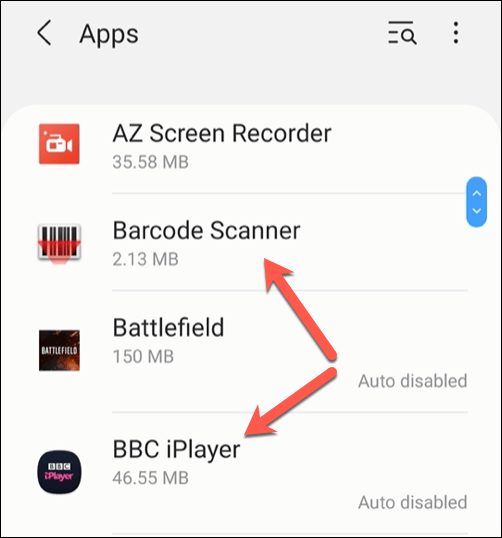
- No menu Informações do aplicativo desse aplicativo, selecione a opção Armazenamento .
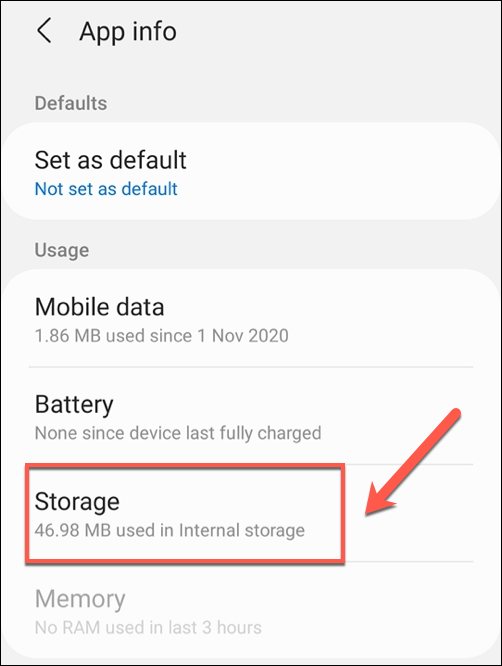
- No menu Armazenamento , selecione o botão Limpar cache na parte inferior. Isso esvaziará todos os arquivos de cache desse aplicativo.
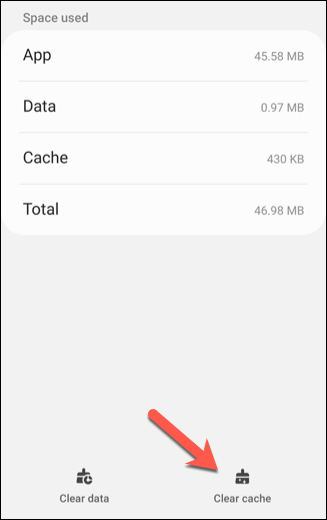
Se você tiver problemas para limpar os arquivos de cache de aplicativos, também poderá limpar todos os caches de aplicativos instalados usando o menu de recuperação do Android. No entanto, isso não é aconselhável para a maioria dos usuários, pois o risco de bloquear seu dispositivo e deixá-lo inutilizável é bastante alto.
Se um cache de aplicativo for difícil de esvaziar, a melhor coisa a fazer é remover o aplicativo e reinstalá-lo, pois isso esvaziará os arquivos de cache no processo.
Excluindo arquivos baixados usando o Google Files
Quantos de nós se preocupam em excluir os arquivos que baixamos? A taxa de sucesso em um PC desktop ou Mac pode ser maior, mas provavelmente menor para nossos smartphones e tablets. A exclusão de downloads no Android, no entanto, pode remover vários arquivos esquecidos há muito tempo e liberar espaço para fotos e documentos mais importantes.
- Abra o aplicativo gerenciador de arquivos do seu aplicativo ou instale o Google Files na Google Play Store e abra esse aplicativo. Pode ser necessário conceder permissão ao Google Files para acessar seus arquivos ao abri-los pela primeira vez.
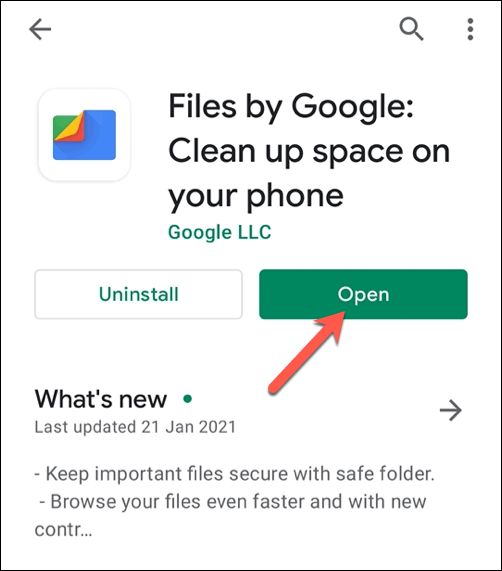
- No aplicativo Arquivos , selecione Procurar > Downloads . No menu Downloads , você verá uma lista de todos os arquivos baixados no seu dispositivo. Para selecioná-los todos, selecione o ícone do menu de três pontos no canto superior direito e escolha a opção Selecionar tudo .
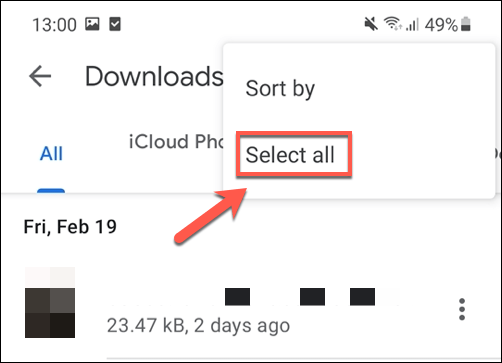
- Com todos os arquivos selecionados no menu Downloads , selecione o ícone Excluir no canto superior esquerdo.
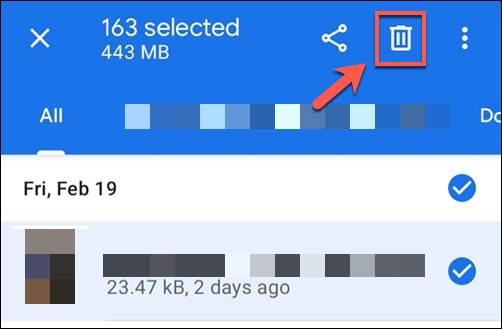
- O aplicativo Arquivos solicitará que você confirme sua escolha. Selecione Excluir para fazer isso e remover todos os arquivos.
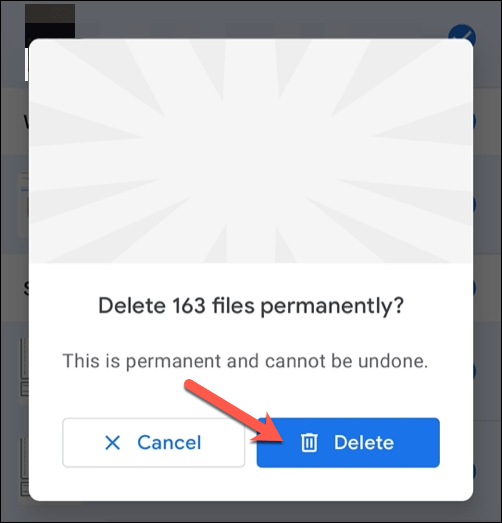
Depois de confirmar a exclusão, todos os arquivos da pasta de download do seu dispositivo serão removidos. Você precisará repetir essas etapas para esvaziar os arquivos da lixeira no seu Android em intervalos regulares para garantir que não preencha seu armazenamento com arquivos de download esquecidos.

Limpando arquivos temporários usando o Google Files
Os aplicativos de “limpeza” do Android eram populares nos primeiros dias do sistema operacional do Google. Enquanto alguns questionavam sua utilidade, uma mistura de dispositivos de baixa potência, pequenas capacidades de armazenamento e sistemas menos otimizados forçavam os usuários a tentar encontrar maneiras de limpar o sistema de arquivos inúteis e liberar memória ativa.
Não recomendamos necessariamente nenhum desses aplicativos hoje, mas se você estiver preocupado com esses arquivos indesejados em seu dispositivo Android, poderá usar o aplicativo Arquivos do próprio Google para removê-los para você.
- Você precisará instalar o Google Files primeiro, se ainda não o fez, bem como fornecer as permissões necessárias para acessar seus arquivos ao executá-lo pela primeira vez. Depois de aberto, selecione a guia Limpar (se ainda não estiver visível) e selecione a opção Limpar no cartão Arquivos indesejados na parte superior.
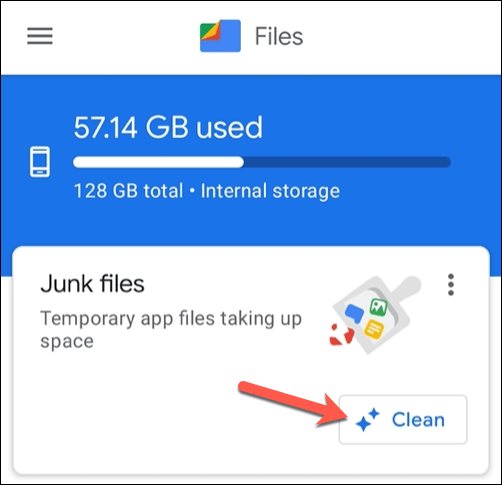
- Arquivos pedirá permissão para limpar seu dispositivo de alguns arquivos temporários. Selecione Limpar para fazer isso.
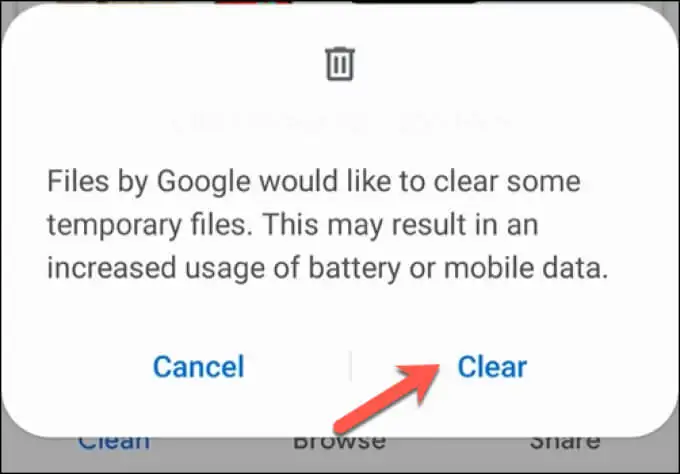
Com esses arquivos limpos, o espaço de armazenamento ocupado por arquivos temporários de lixo no Android será restaurado para você usar em outro lugar.
Limpando o cache do navegador no Google Chrome no Android
Uma das maiores fontes de arquivos de lixo desnecessários em um dispositivo Android é o seu navegador da web. O Chrome, que é o navegador padrão para muitos usuários do Android, armazena arquivos de cache dos sites que você visita para ajudar a carregá-los mais rapidamente em visitas futuras e reduzir o uso de dados.
Você pode usar as etapas acima para limpar os arquivos de cache do aplicativo Chrome diretamente, mas isso pode fazer com que você perca algumas configurações e alterações de personalização. Em vez de tentar isso, você pode usar o próprio sistema de remoção de lixo do Chrome para limpar arquivos de cache desnecessários.
- Para fazer isso, abra o Google Chrome no seu dispositivo Android e selecione o ícone do menu de três pontos no canto superior direito. No menu suspenso, selecione a opção Configurações .
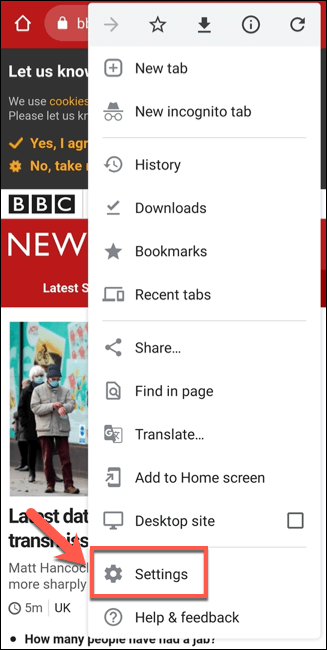
- No menu Configurações , selecione a opção Configurações do site .
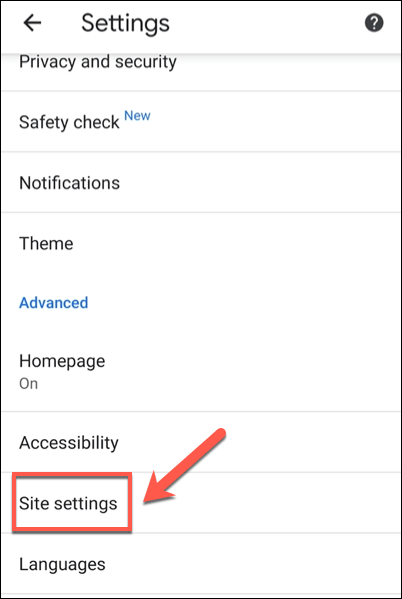
- No menu Configurações do Site , selecione a opção Dados armazenados .
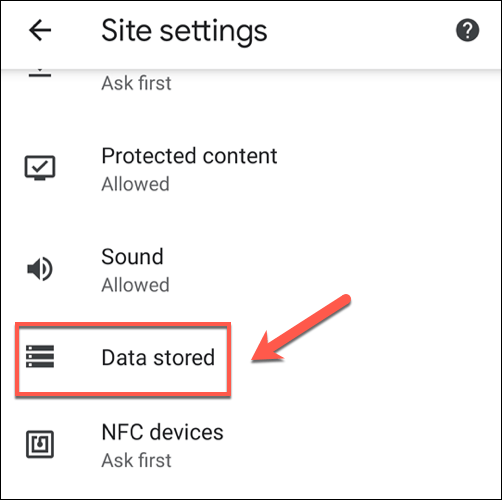
- Você verá uma lista de dados armazenados para cada site individual que visitou no menu Dados armazenados . Para limpar esses dados, selecione o botão Limpar todos os dados na parte inferior do menu.
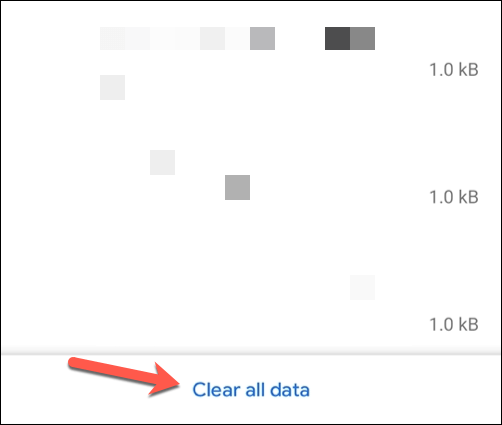
- O Chrome solicitará que você confirme que deseja apagar os arquivos de cache. Selecione Limpar para fazer isso.
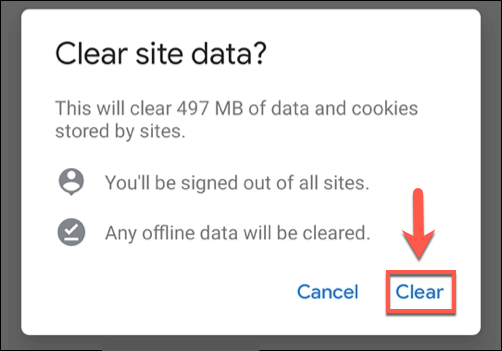
Com os dados do navegador removidos, o uso de armazenamento do Chrome diminuirá significativamente. Você precisará repetir essas etapas regularmente para garantir que o uso de armazenamento do Chrome não aumente muito no futuro.
Mantendo seus dispositivos Android
As etapas acima devem ajudá-lo a esvaziar os arquivos da lixeira no Android. Depois de limpar os arquivos de lixo indesejados, no entanto, você precisará manter a manutenção regular para garantir que não tenha problemas mais tarde. Por exemplo, você pode começar a mover alguns aplicativos para armazenamento externo ou armazenar alguns de seus arquivos na nuvem.
É uma boa ideia esvaziar os arquivos de lixo no Android regularmente, mas não é uma cura milagrosa para um smartphone ou tablet lento. Se for hora de fazer um upgrade, você poderá transferir seus dados para seu novo dispositivo Android facilmente. Você também pode migrar do Android para o iPhone, embora esse processo leve um pouco mais de tempo para ser concluído.
